Автоматическая оптимизация по размеру файла
Если вы не хотите разбираться с настройками оптимизации, то можно воспользоваться опцией Optimize to file size (Уложиться в заданный размер), и тогда программа автоматически подберет необходимые параметры сжатия в соответствии с указанным вами размером файла. Правда, качество полученной оптимизации может оказаться намного хуже, чем в случае ручного подбора оптимальных параметров. Поэтому к автоматической оптимитизации стоит прибегать лишь в крайних случаях и только при работе с простыми изображениями.
Чтобы воспользоваться данной возможностью, щелкните на треугольной стрелке в правом верхнем углу палитры Optimize, выберите команду Optimize to file size (Оптимизировать по размеру файла) из всплывающего меню и введите окончательный размер сжатого изображения (рис. 5) в поле Desired File Size (Требуемый размер файла). Установите переключатель в области Start With (Начать с) в положение Current Settings (Текущие установки) или в положение Auto Select GIF/JPEG (Автоматический выбор GIF/JPEG). Первый вариант предпочтителен в том случае, когда при автоматической оптимизации должен использоваться формат, определенный в палитре Optimize, а второй — когда программа самостоятельно выбирает формат, наиболее подходящий для оптимизации данного изображения.
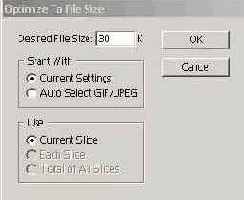
Рис. 5. Автоматическая оптимизация на основе формата палитры Optimize
 |
 |